sai软件添加新画笔的操作过程
 发布于2025-02-07 阅读(0)
发布于2025-02-07 阅读(0)
扫一扫,手机访问
1、先下载自己想要的笔刷工具。

2、若sai在运行中的先将其关掉,找到sai快捷方式,点击右键-属性-打开文件位置。
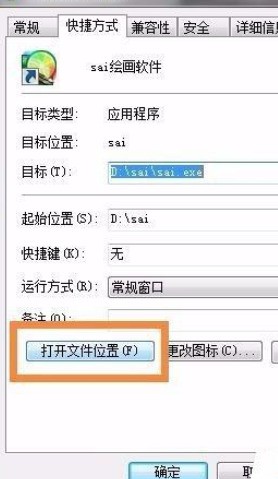
3、文件夹打开后,找到【toolnrm】文件夹,点击进入。
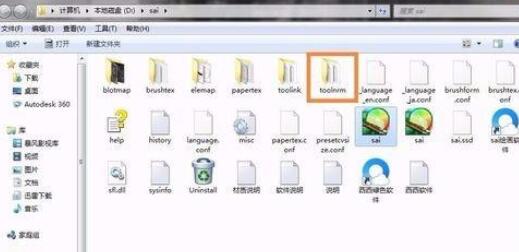
4、将下载的笔刷文件复制到这个文件夹里面,若发现文件命名有重复,不要选择替换,直接【复制,但保留这两个文件】,防止出现原笔刷被覆盖的情况。
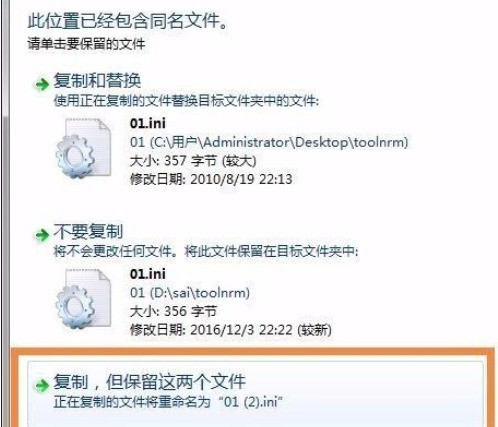
5、这时找到名字重复的文件。
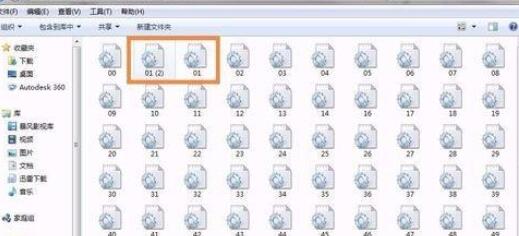
6、打开窗口右上角的【显示预览窗格】,再点击文件,就可以看到文件的大概内容。

7、这时点击重复的其中之一个文件,可以看到右边【预览窗格】里面有显示这个笔刷是【喷枪】,点击另外一个文件名字重复的文件,可以发现,这两个笔刷都是【喷枪】,这时就能删掉多余的那一个了;若不同,则重新命名为另外的一个数字。
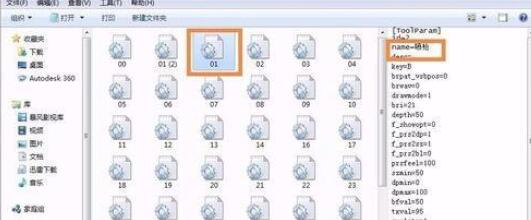
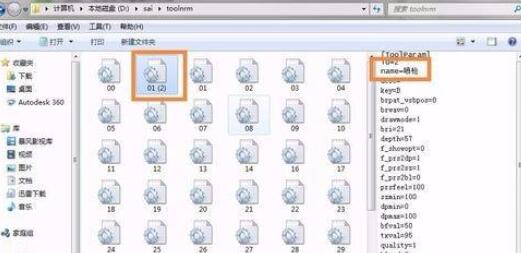
8、这时再打开sai软件,就能看到笔刷增加了。
本文转载于:https://xiazai.zol.com.cn/jiqiao/122628.html 如有侵犯,请联系admin@zhengruan.com删除
上一篇:京东中复制宝贝链接的方法介绍
产品推荐
-

售后无忧
立即购买>- DAEMON Tools Lite 10【序列号终身授权 + 中文版 + Win】
-
¥150.00
office旗舰店
-

售后无忧
立即购买>- DAEMON Tools Ultra 5【序列号终身授权 + 中文版 + Win】
-
¥198.00
office旗舰店
-

售后无忧
立即购买>- DAEMON Tools Pro 8【序列号终身授权 + 中文版 + Win】
-
¥189.00
office旗舰店
-

售后无忧
立即购买>- CorelDRAW X8 简体中文【标准版 + Win】
-
¥1788.00
office旗舰店
-
 正版软件
正版软件
- 驱动精灵怎么修复dll文件_驱动精灵修复dll文件教程
- 1、首先打开进入驱动精灵主界面,点击【硬件检测】(如图所示)。2、然后在上方任务栏选择【驱动管理】(如图所示)。3、点击右下角的【安装游戏组件】(如图所示)。4、最后,点击必备组件下方的【立即修复】即可(如图所示)。
- 7分钟前 0
-
 正版软件
正版软件
- 女神异闻录夜幕魅影好感度提升方法介绍
- 女神异闻录夜幕魅影好感度怎么增加?游戏里面每一名角色都有对应的好感度,玩家提升好感度之后能够触发相关剧情内容,下面带来角色好感度提升方法说明,希望对玩家们有所帮助。1.第一种在战斗中带上这个伙伴,每次战斗都能增加一点好感度,同时在战斗中使用这些好友也能为我们的战斗增色不少。每个伙伴都有自己独特的战斗加成,有些是在自己战斗过程中换怪物能够增加伤害,有些则是直接给我们的人格面具以及怪物增加伤害。2.第二种送礼物,这些礼物的获取大概有以下几种,分别是在钓鱼中钓到一些贵重物品,棒球中通过积分换取一些书籍送给小伙伴
- 17分钟前 0
-
 正版软件
正版软件
- 如何知道自己被限流了?知道自己被限流了怎么办?
- 在当今信息爆炸的时代,社交媒体和网络平台成为了我们获取和分享信息的重要途径。由于各种原因,我们可能会发现自己在这些平台上被限流了。那么,如何知道自己被限流了呢?一、如何知道自己被限流了?1.关注发布内容的数据变化首先,我们要关注自己发布内容的数据变化。如果发现自己的文章、视频或动态的浏览量、点赞量、评论量等数据突然出现明显下降,那么有可能就是被限流了。还可以对比一下自己与其他同类账号的数据,如果发现差距较大,也要怀疑是被限流。2.观察账号的活跃度其次,要观察自己账号的活跃度。如果发现自己的账号突然被降权,
- 32分钟前 处理 限流 0
-
 正版软件
正版软件
- 高德地图怎么设置位置定位 高德地图设置位置定位操作方法
- 你们知道在高德地图上面是怎么来设置位置定位的呢?高德地图手机免费App很多用户们对此可能并不是很了解这些对不对,不少用户们可能不会自己设置定位等,所以今日小编肯定会出手的,今天小编也是收集了很多的一些攻略资源让那个你们可以更好的理解到怎么去操作,有兴趣的朋友们赶紧来看看吧。 高德地图怎么设置位置定位: 1、首先打开手机设置,点击安全和隐私选项。 2、点击如图所示的定位服务功能。 3、接着点击打开访问我的位置信息开关按钮。 4、然后我们打开高德地图app,点击右下角如图所示的定位图标。 5、
- 47分钟前 0
-
 正版软件
正版软件
- CorelDraw2020怎么应用箭头形状工具_CorelDraw2020应用箭头形状工具方法
- 1、首先选取【常见形状工具】。2、然后在【常见形状工具】属性栏中单击【常用形状】下拉按钮,在弹出的下拉列表中选择一种箭头图形。3、最后在绘图页面上按住鼠标左键并拖曳,即可绘制箭头形状。
- 1小时前 16:15 0
相关推荐
热门关注
-

- Xshell 6 简体中文
- ¥899.00-¥1149.00
-

- DaVinci Resolve Studio 16 简体中文
- ¥2550.00-¥2550.00
-

- Camtasia 2019 简体中文
- ¥689.00-¥689.00
-

- Luminar 3 简体中文
- ¥288.00-¥288.00
-

- Apowersoft 录屏王 简体中文
- ¥129.00-¥339.00








